Top 6 manieren om video's met meerdere schermen te maken - snel, eenvoudig, 100% werkend
Veel gebruikers hebben problemen ondervonden bij het combineren van meerdere video's in één scherm, vergelijkbaar met Zoom. Stel dat u een video maakt voor uw band van vier personen, en ieder van u neemt een deel van het nummer op, en u wilt een 4-weg split-screen video maken. Gewoonlijk heb je een ervaren video-editor nodig die geavanceerde video-editors gebruikt om de taak te voltooien. Maar wat als je een beperkt budget hebt? In dit artikel zullen we de zes beste manieren verkennen om meerdere video's op één scherm te combineren.
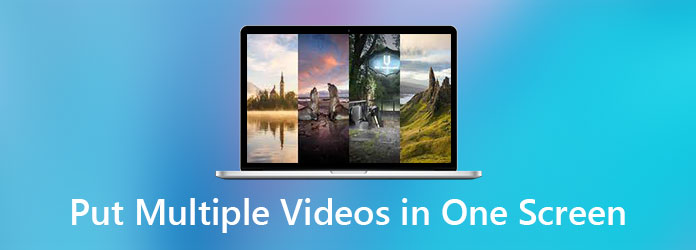
Deel 1. Algehele beste software om video's met meerdere schermen te maken
Tipard Video Converter Ultimate
Als u op zoek bent naar videomakersoftware voor Mac/PC waarmee u meerdere video's kunt samenvoegen, moet u ofwel gecompliceerde vaardigheden leren met zeer geavanceerde software of onbruikbare applicaties. Tipard Video Converter Ultimate staat precies op de goede plek en balanceert de twee polen. U zult bijna geen tijd nodig hebben om de basis op te pakken om een goed gemaakte video op meerdere schermen te maken.
Belangrijkste kenmerken
- – Gebruiksvriendelijk en strak design.
- - Creatieve kant-en-klare videosjablonen.
- - Krachtige ingebouwde videobewerkingstools.
- – Exporteer naar praktisch alle populaire videoformaten.
- - Ondersteuning voor HD / 8K / 4K-videoresolutie.
Algemene beoordelingen: ★ ★ ★ ★ ★
Meerdere video's samenvoegen op Mac/pc
Stap 1Download Tipard Video Converter Ultimate. Open na de installatie het programma en klik op de Collage tabblad op het lint.
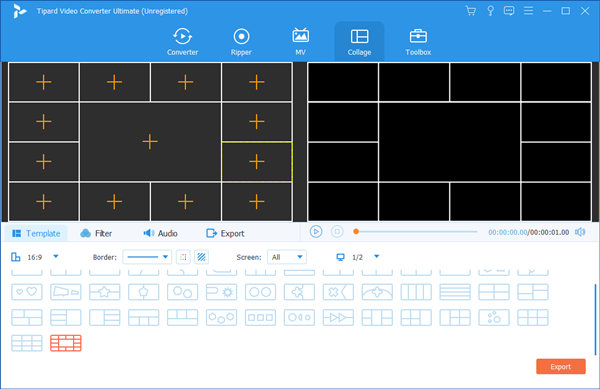
Stap 2Selecteer op het volgende scherm een gewenst effectsjabloon voor gesplitst scherm.
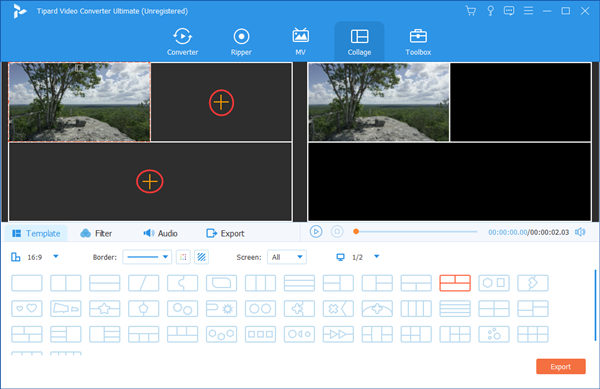
Stap 3Houd er rekening mee dat de grenzen van elke minivideo instelbaar zijn. Sleep de grenslijn van een video om de structuur van je videocollage te wijzigen.
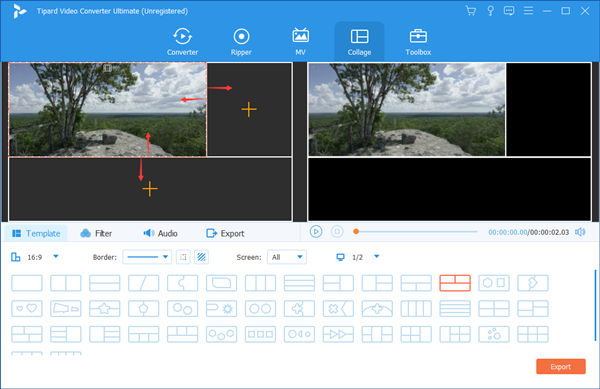
Stap 4Als u meer after-effecten wilt toevoegen, klikt u op de filters om de video een ander uiterlijk te geven. Een snel voorbeeld is beschikbaar aan de rechterkant van het scherm.

Stap 5Ga naar de Exporteren tabblad, stel relevante variabelen in en klik op de Exporteren om de uiteindelijke uitvoer op te slaan.

Deel 2. Andere apps om video's op iPhone/Android te combineren
iMovie voor iOS
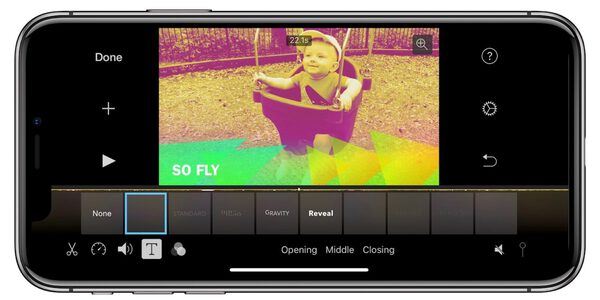
Een van de best beoordeelde apps voor videobewerking in de App Store, aangeboden door Apple. Verwacht geen meer gestroomlijnde app die past bij uw behoefte om meerdere video's op één scherm te combineren.
Belangrijkste kenmerken
- - Uitzonderlijke tools voor videobewerking.
- - Zet video's moeiteloos over tussen Apple-apparaten en naar iCloud.
- - Frequente updates en krachtige ondersteuning van ontwikkelaars.
- - Split screen om meerdere schermen te maken.
Prijzen
Gratis
Tot slot
Je kon nauwelijks een app vinden die beter is dan iMovie op de iPhone, gezien het feit dat het gratis is. Het schiet echter tekort om alleen iOS-apparaten te ondersteunen.
Algemene beoordelingen: ★★★★ ✮
Hoe video op iPhone te combineren met iMovie
Stap 1Download de iMovie-app uit de Apple App Store. Open de iMovie-app.
Stap 2Tik in het hoofdscherm van de app op de optie Project maken. U wordt gevraagd naar het type project dat u wilt maken. Kies de Film optie in plaats van de aanhangwagen optie.
Stap 3Importeer de video's uit uw Fotobibliotheek. Tik op de Maak film optie onderaan het scherm om door te gaan.
Stap 4Nu zouden uw meerdere films in de iMovie-tijdlijn worden ingevoegd. Bewerk de films met ingebouwde effecten om meerdere video's op één scherm te plaatsen.
Stap 5Als je klaar bent met het bewerken van de video, tik je op de Delen knop onderaan het scherm. Tik op de Video opslaan optie in het menu om uw video op te slaan in de Fotobibliotheek.
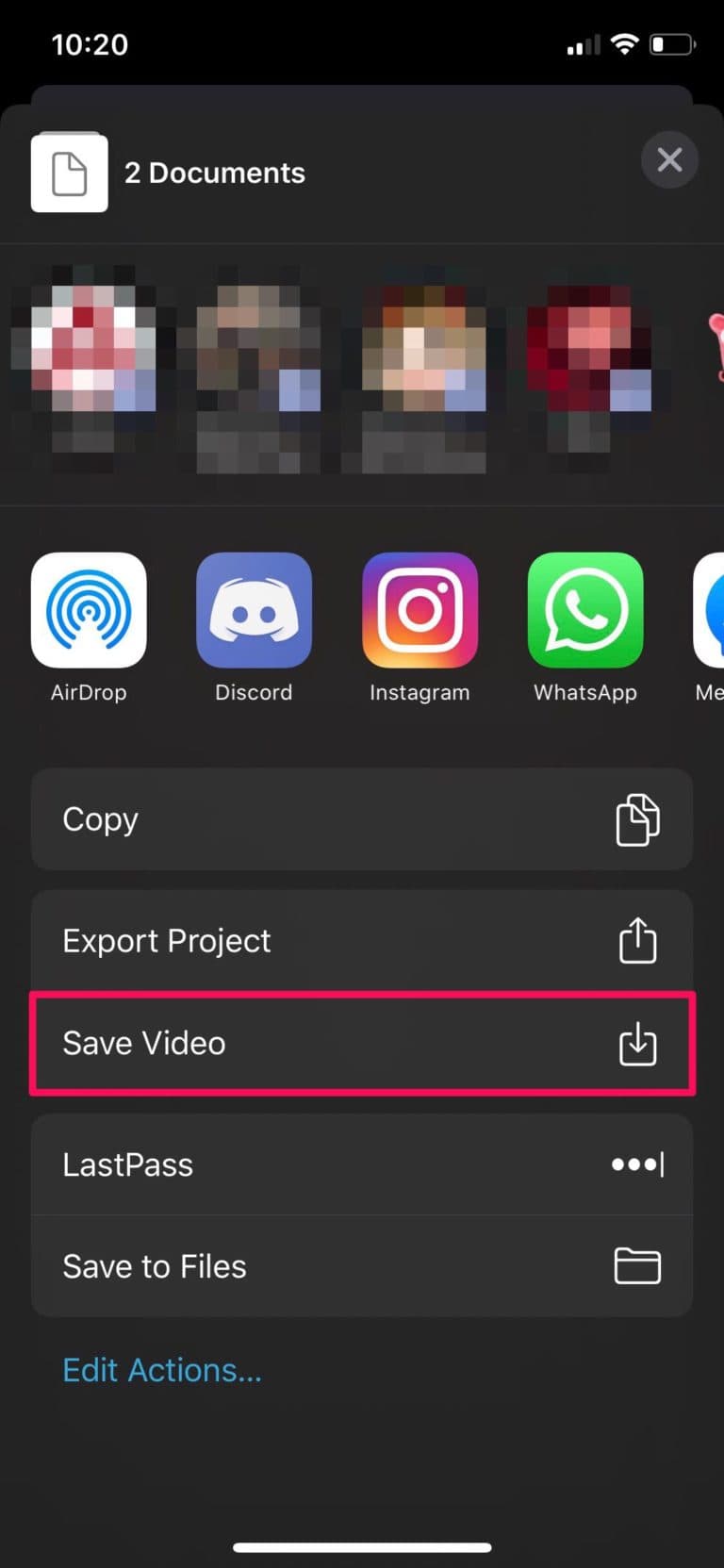
Adobe Premiere Rush
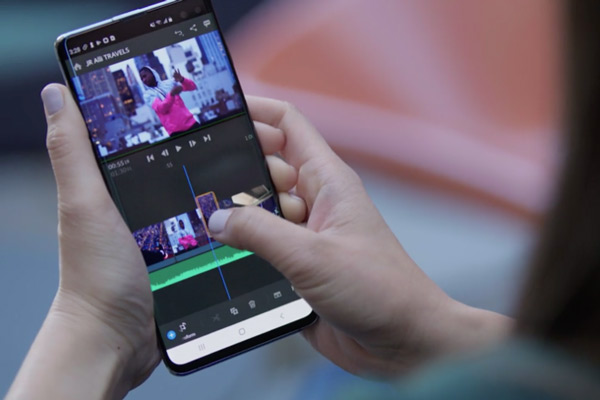
Adobe Premiere Rush onderscheidt zich van de iPhone-bewerkings-apps vanwege zijn naamsbekendheid en is meer afgezwakt en touchscreen-vriendelijke Adobe Premiere-software die zou kunnen zet meerdere video's op één scherm.
Belangrijkste kenmerken
- - Eenvoudig meerdere videoclips importeren, herschikken en samenvoegen.
- – Voor tablets geoptimaliseerde gebruikersinterface.
- – Er zijn meerdere motion graphics-sjablonen beschikbaar.
- - Bekijk een voorbeeld van video's voordat u ze exporteert.
- – Uploaden naar Adobe Creative Cloud.
- – Ondersteunt iOS en Android.
Prijzen
Voor $ 9.99 per maand krijg je onbeperkte toegang tot 100 GB cloudopslag, waarmee je ook toegang krijgt tot Adobe Creative Cloud-bibliotheken en -middelen met kant-en-klare bewegende grafische middelen en patronen.
Tot slot
Als video-editor voor beginners doet Adobe Premiere Rush zijn werk goed voor bewerking op mobiele en desktopapparaten. U kunt echter overwegen om een vergoeding van $ 9.9 per maand in rekening te brengen voor één enkele mobiele app.
Algemene beoordelingen: ★★★★ ✮
Deel 3. Veelgestelde vragen over het samenvoegen van meerdere video's
1. Is er een manier om 4 video's te combineren in één scherm op Android?
Alight Motion is een mobiele app die gelijkwaardig is aan professionele Adobe-software. Houd er echter rekening mee dat het een watermerk achterlaat op uw uiteindelijke uitvoer.
2. Is er een open-source videobewerkingsapp om meerdere video's op één scherm te plaatsen?
Populaire open-source video-oplossingssoftware FFmpeg heeft zo'n capaciteit. Het heeft een filterbibliotheek die overlays kan maken en waarmee gebruikers de ene video over de andere kunnen plaatsen. Als zodanig kunt u een video met meerdere schermen maken met in totaal 4 of zelfs meer componenten. Het vereist echter een goede kennis van het gebruik van de opdrachtregel, dus het is mogelijk niet geschikt voor beginnende gebruikers.
3. Welke Multiple Video Collage-app is de beste?
Het hangt af van uw specifieke gebruiksscenario. Voor de meeste mensen raden we aan om een desktoptoepassing te gebruiken om een video op meerdere schermen te maken.
Conclusie
In dit artikel hebben we de beste applicaties voor elk groot platform besproken om sensationele 4-way split-screen video's te maken. Of u nu een professionele gebruiker of een gewone gebruiker bent, we willen dat u kunt profiteren van de kennis die we hebben verzameld en gedeeld om uw perfecte video op meerdere schermen te maken.







